У вас есть телевизор Android, но нет доступа к интернету? Не беда! Мы предлагаем вам инструкцию, которая поможет настроить ваше устройство и насладиться любимыми фильмами и программами без подключения к сети.
Во-первых, проверьте, есть ли у вас антенна для приема телевизионного сигнала. Если у вас старая модель телевизора, скорее всего она есть. Если же нет, то вам потребуется приобрести специальный адаптер.
Следующим шагом будет подключение антенны к вашему телевизору. Для этого найдите на задней панели устройства разъем для антенны и вставьте в него штекер антенны.
Теперь, когда у вас есть антенна и она подключена, вам нужно будет настроить телевизионные каналы. Для этого вам понадобится пульт дистанционного управления. Нажмите на кнопку "Меню" или "Настройки" на пульте и найдите раздел "Настройки каналов".
Вам будет предложено выбрать тип подключения. Выберите антенну или антенну + кабель, в зависимости от того, как вы подключили вашу антенну. Затем вам будет предложено сканировать телевизионные каналы. Нажмите "Сканировать" и дождитесь завершения процесса сканирования.
После завершения сканирования вам будут доступны новые телевизионные каналы. Возможно, понадобится подкорректировать некоторые настройки, например, язык и регион. Для этого вам снова понадобится пульт дистанционного управления и меню настроек каналов.
Готово! Теперь вы можете наслаждаться просмотром телевизионных программ и фильмов на своем Android-телевизоре без доступа к интернету. Не забывайте периодически обновлять список доступных каналов при необходимости.
Настройка телевизора Android без интернета

Настройка телевизора Android без интернета может потребоваться в тех случаях, когда отсутствует доступ к сети или когда вы не планируете использовать интернет-функции в своем телевизоре. В данной статье мы рассмотрим полезные советы и инструкцию по настройке телевизора Android без подключения к Интернету.
Шаг 1: Подключите телевизор Android к источнику питания и включите его.
Шаг 2: Откройте меню настроек телевизора Android. Обычно кнопка настроек находится на пульте дистанционного управления и обозначается значком шестеренки.
Шаг 3: В меню настроек выберите раздел "Сеть" или "Интернет" (название может отличаться в зависимости от модели телевизора).
- Если в разделе "Сеть" есть опция "Wi-Fi", убедитесь, что Wi-Fi выключен.
- Если в разделе "Сеть" есть опция "Ethernet", убедитесь, что Ethernet-подключение отключено.
Шаг 4: Вернитесь в главное меню настроек и выберите раздел "Приложения" или "Управление приложениями" (название может отличаться в зависимости от модели телевизора).
Шаг 5: В разделе "Приложения" найдите приложения, связанные с интернетом (например, браузер, медиаплееры, магазин приложений) и удалите или отключите их.
- Для удаления приложения: выберите приложение, затем нажмите кнопку удаления (обычно значок корзины).
- Для отключения приложения: выберите приложение, затем нажмите кнопку "Отключить".
Шаг 6: После удаления или отключения интернет-приложений перезагрузите телевизор Android, чтобы изменения вступили в силу.
Теперь ваш телевизор Android будет работать без подключения к Интернету. Вы можете наслаждаться просмотром телевизора, воспроизведением фильмов с флеш-накопителя или устройства, а также использовать другие функции без необходимости в подключении к интернету.
Полезные советы для настройки
Настройка телевизора Android без подключения к интернету может быть достаточно сложной задачей. Однако, с правильной инструкцией и несколькими полезными советами, вы сможете настроить свой телевизор без проблем.
1. Проверьте подключение к сети Перед началом настройки убедитесь, что ваш телевизор подключен к электрической сети и включен. Проверьте также подключение кабеля антенны или других источников сигнала. | 2. Установите драйверы и обновления Убедитесь, что у вас установлены последние драйверы и обновления для операционной системы Android на вашем телевизоре. Это поможет устранить возможные проблемы с настройкой. |
3. Выберите язык и регион При первоначальной настройке телевизора вы должны выбрать язык и регион, чтобы настроить соответствующие параметры и доступ к контенту. | 4. Настройте сетевые параметры Вам потребуется ввести сетевые параметры, такие как IP-адрес, подсеть и шлюз, чтобы ваш телевизор мог подключиться к сети. Обратитесь к инструкции к вашему роутеру, чтобы узнать эти значения. |
5. Произведите автоматическое сканирование каналов Чтобы получить доступ к телевизионным каналам, выполните автоматическое сканирование каналов. Это может занять некоторое время, но в результате вы сможете просматривать доступные каналы без интернета. | 6. Настройте звук и изображение Для оптимального просмотра настройте звук и изображение на своем телевизоре. Используйте настройки яркости, контрастности, цвета и других параметров, чтобы создать комфортное зрительное восприятие. |
7. Подключите внешние устройства Если вы хотите использовать внешние устройства, такие как игровые приставки или Blu-ray плееры, подключите их к телевизору с помощью соответствующих кабелей. Убедитесь, что выбран правильный источник сигнала на вашем телевизоре. | 8. Пользуйтесь преимуществами безпроводных функций Телевизоры Android обычно поддерживают различные беспроводные функции, такие как подключение к смартфону или использование функции голосового управления. Используйте эти функции, чтобы улучшить ваше телевизионное просмотр. |
Следуя этим полезным советам, вы сможете успешно настроить свой телевизор Android без подключения к интернету. Наслаждайтесь просмотром ваших любимых программ и фильмов!
Инструкция по настройке телевизора Android

Шаг 1: Подключение кабеля питания
Начните с подключения кабеля питания к вашему телевизору Android и включите его в розетку. Убедитесь, что кабель плотно прилегает к разъему.
Шаг 2: Подключение антенны для приема сигнала
Если у вас есть антенна для приема сигнала, подключите ее к телевизору Android. Разместите антенну так, чтобы она была наилучшим образом ориентирована на источник сигнала.
Шаг 3: Выбор языка и страны
При первом включении телевизора Android вы увидите меню выбора языка. С помощью пульта дистанционного управления выберите язык и страну, которые соответствуют вашим предпочтениям.
Шаг 4: Подключение к Интернету (если есть возможность)
Если у вас есть возможность подключить телевизор Android к Интернету, используйте соответствующие настройки подключения. Воспользуйтесь проводным или беспроводным подключением Wi-Fi.
Шаг 5: Поиск доступных каналов
После подключения телевизора Android к сети выберите функцию поиска доступных каналов. Телевизор автоматически отсканирует доступные каналы и сохранит их в памяти устройства.
Шаг 6: Настройка изображения и звука
Настройте изображение и звук на вашем телевизоре Android с помощью меню настроек. Вы можете выбрать оптимальные параметры яркости, контрастности, громкости и т. д., чтобы получить наилучшее качество изображения и звука.
Шаг 7: Установка приложений (если есть возможность)
Если у вас есть доступ к Интернету, вы можете установить необходимые приложения на свой телевизор Android. Используйте магазин приложений Google Play для поиска и установки приложений по вашему выбору.
Шаг 8: Обновление ПО (если есть возможность)
Регулярно проверяйте наличие обновлений операционной системы Android для вашего телевизора. Обновления ПО помогут улучшить производительность и функциональность вашего устройства.
Шаг 9: Наслаждайтесь использованием вашего телевизора Android!
Теперь ваш телевизор Android полностью настроен и готов к использованию. Наслаждайтесь просмотром любимых фильмов, сериалов, игр и другого контента на большом экране вашего телевизора!
Настраиваем каналы без интернет-подключения

Если у вас нет доступа к интернету, вы все равно можете наслаждаться просмотром ТВ-каналов на своем телевизоре Android. Для этого вам понадобится провести настройку каналов вручную. Следуйте инструкциям ниже, чтобы настроить каналы без интернета:
1. Откройте меню телевизора: Включите телевизор и нажмите кнопку "Меню" на пульте дистанционного управления. Это откроет основное меню телевизора.
2. Выберите настройки каналов: В основном меню найдите раздел с настройками каналов. Обычно он называется "Настройки тюнера" или "Настройки каналов".
3. Выберите тип подключения: В настройках каналов найдите опцию выбора типа подключения. Вам нужно выбрать "Антенна" или "Кабель" в зависимости от типа вашего подключения.
4. Настройте антенну или кабель: Если вы используете антенну, вам потребуется выполнить настройку сигнала. Это может включать в себя выбор режима сканирования и поиск доступных каналов. Если у вас есть кабельное подключение, вам может потребоваться настроить параметры подключения, такие как частота и символьная скорость.
5. Сканируйте и сохраняйте каналы: После выполнения настроек выберите опцию сканирования или поиска каналов на основе вашего типа подключения. Телевизор просканирует доступные каналы и сохранит их в памяти телевизора.
6. Переключайтесь между каналами: После завершения сканирования вы можете переключаться между настроенными каналами с помощью кнопок на пульте дистанционного управления или панели управления телевизором.
Теперь вы можете наслаждаться просмотром каналов на своем телевизоре Android, даже если у вас нет подключения к интернету. Помните, что при использовании антенны сигнал может быть нестабильным, и вам может потребоваться периодически выполнять повторную настройку каналов.
Улучшаем качество изображения на телевизоре Android

Качество изображения на телевизоре Android играет важную роль в создании максимально комфортного просмотра. Если вы хотите улучшить качество изображения на своем устройстве, мы подготовили для вас несколько полезных советов.
- Настройте яркость и контрастность. Изменение этих параметров позволяет создать более насыщенное и реалистичное изображение. Экспериментируйте со значениями, чтобы найти оптимальный баланс.
- Настройте режим изображения. Телевизор Android обычно предлагает несколько режимов изображения, таких как "стандартный", "динамичный", "кино" и другие. Каждый режим имеет свои особенности настройки цвета и контрастности. Выберите режим, который лучше всего соответствует вашим предпочтениям и типу просматриваемого контента.
- Настройте разрешение. Если на вашем телевизоре возможно изменение разрешения, установите наивысшее доступное значение. Более высокое разрешение обеспечивает более четкое и детализированное изображение.
- Используйте функцию улучшения изображения. Некоторые телевизоры Android имеют функции улучшения изображения, такие как увеличение четкости, улучшение цветопередачи и шумоподавление. Включите эти функции, чтобы получить наиболее оптимизированное изображение.
- Проверьте подключение HDMI кабеля. Если вы используете HDMI кабель для подключения внешних устройств к телевизору, убедитесь, что кабель надежно подключен и не поврежден. Неправильное подключение или поврежденный кабель могут привести к ухудшению качества изображения.
Следуя этим советам, вы сможете улучшить качество изображения на телевизоре Android и наслаждаться просмотром вашего любимого контента в высоком качестве.